主页 > 经验 >
win10音频服务未运行怎么办 win10音频管理器
win10音频服务未运行怎么办 win10音频管理器 一些win10系统电脑用户发现,电脑在播放音乐、视频的时候都没有,而系统提示:没有可用的音频设备。那么,win10系统电脑提示:没有可用的音频设备怎么办?根据系统的完整提示:“您会看到空白页,因为系统中没有接入音频设备,要启动GUI”,我们可以知道,需要启动GUI才能解决,win10系统提示:没有可用的音频设备怎么解决?下面,不明白的用户就跟小编一起来看看具体的解决办法吧!
win10系统电脑提示:没有可用的音频设备的解决方法。
1、先查看我们的声卡安装好了没。右键“我的电脑”,左键点击“属性”,点击“设备管理器”。
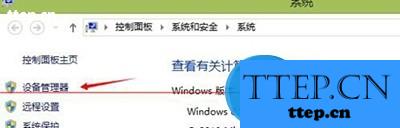
设备管理器
2、检查这两个地方有没有黄色感叹号,如果有,则表明声卡没有安装好,就需要百度一下你自己机型的显卡驱动,然后下载安装;如果没有,我们进行下一步操作。

3、右键“我的电脑”,左键点击“属性”,点击“控制面板主页”。打开控制面板主页,选择硬件和声音。

硬件和声音
4、点击“realtek高清晰音频管理器选项”,进入realtek高清晰音频管理器界面,会出现“您会看到空白页,因为系统中没有接入音频设备。要启动GUI,请酱音频设备接入到系统。”提示:
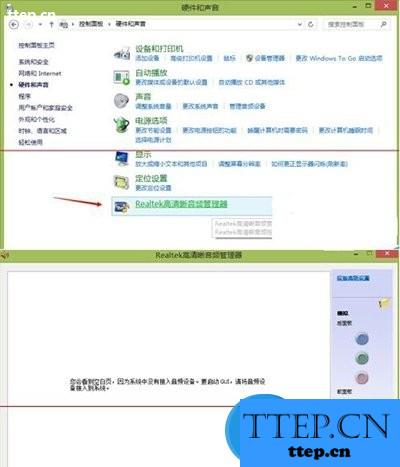
硬件和声音
5、点击图中标示的“插孔设置”,把“禁用前面板插孔检测”选项勾上,出现第三张图片中所示界面,则问题解决。

禁用前面板插孔检测此类问题或者正被此类情况困扰的用户可以尝试以上的方法操作看看,希望以上的方法可以给大家带来更多的帮助。
win10系统电脑提示:没有可用的音频设备的解决方法。
1、先查看我们的声卡安装好了没。右键“我的电脑”,左键点击“属性”,点击“设备管理器”。
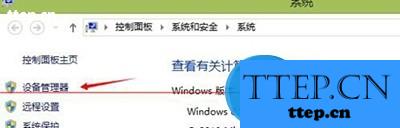
设备管理器
2、检查这两个地方有没有黄色感叹号,如果有,则表明声卡没有安装好,就需要百度一下你自己机型的显卡驱动,然后下载安装;如果没有,我们进行下一步操作。

3、右键“我的电脑”,左键点击“属性”,点击“控制面板主页”。打开控制面板主页,选择硬件和声音。

硬件和声音
4、点击“realtek高清晰音频管理器选项”,进入realtek高清晰音频管理器界面,会出现“您会看到空白页,因为系统中没有接入音频设备。要启动GUI,请酱音频设备接入到系统。”提示:
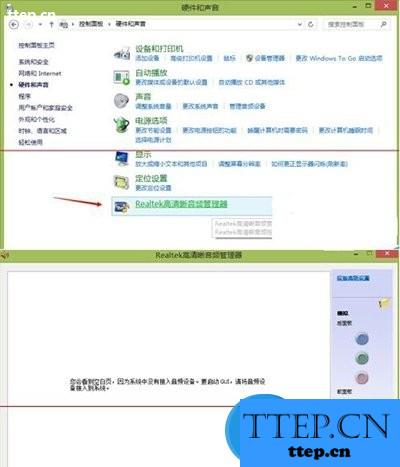
硬件和声音
5、点击图中标示的“插孔设置”,把“禁用前面板插孔检测”选项勾上,出现第三张图片中所示界面,则问题解决。

禁用前面板插孔检测此类问题或者正被此类情况困扰的用户可以尝试以上的方法操作看看,希望以上的方法可以给大家带来更多的帮助。
- 上一篇:心上发布闲置物品方法
- 下一篇:车轮社区修改密码教程
- 最近发表
- 赞助商链接
